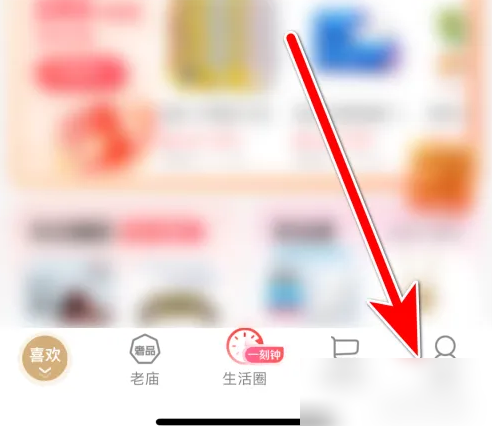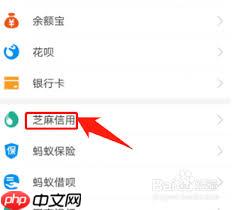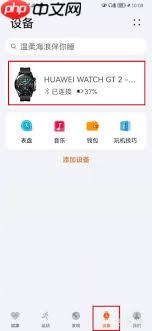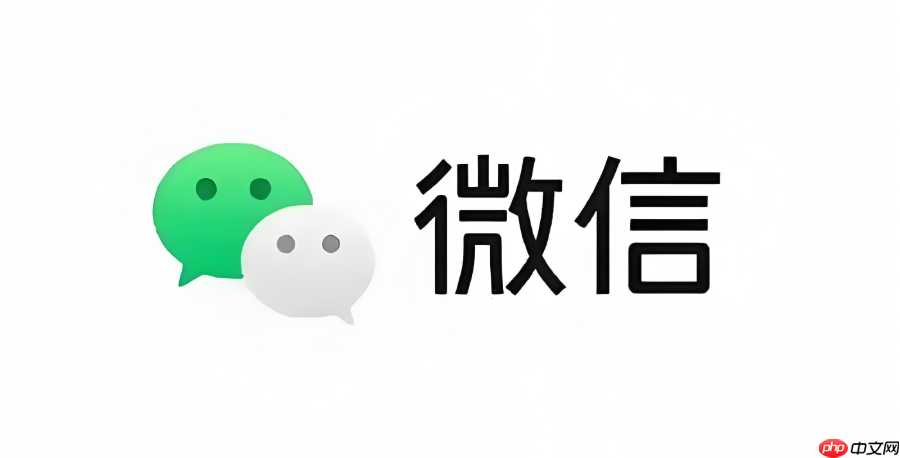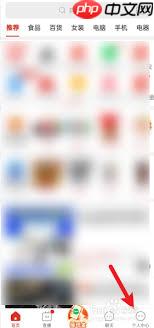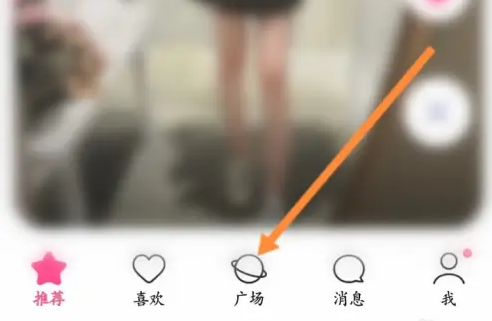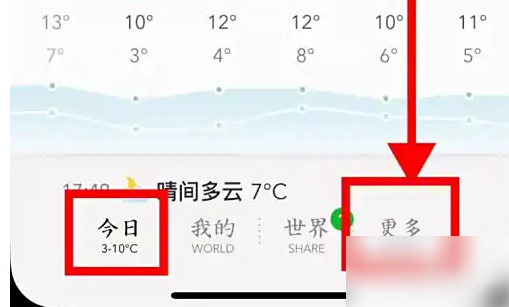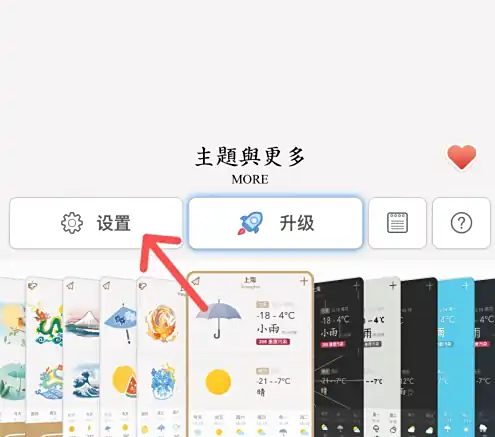如何用格式工厂转换RMVB
rmvb格式在过去曾广泛流行,然而随着视频技术的发展,有时我们需要将rmvb格式转换为其他更通用或便于播放的格式。格式工厂就是一款功能强大
rmvb格式在过去曾广泛流行,然而随着视频技术的发展,有时我们需要将rmvb格式转换为其他更通用或便于播放的格式。格式工厂就是一款功能强大且易于操作的格式转换工具,能很好地满足转换rmvb的需求。
准备工作
首先,确保你已在电脑上成功下载并安装了格式工厂软件。安装过程较为简单,按照安装向导的提示逐步操作即可完成。
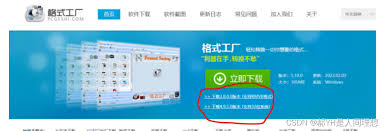
打开格式工厂
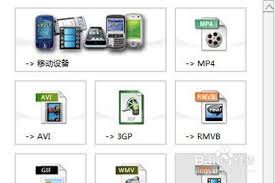
安装完成后,在电脑桌面或开始菜单中找到格式工厂的图标,双击打开软件。软件界面简洁明了,各个功能板块一目了然。
选择转换格式
在格式工厂的主界面中,找到视频选项。因为rmvb属于视频格式,所以这里是我们操作的关键区域。在众多视频格式中,根据你的实际需求选择想要转换的目标格式,比如常见的mp4、avi等。
添加rmvb文件
点击你所选目标格式对应的图标后,进入文件添加页面。在这里,点击“添加文件”按钮,然后在弹出的文件选择窗口中,找到你电脑中存储rmvb文件的位置。选中你要转换的rmvb文件,点击“打开”按钮,该文件就会被添加到格式工厂的转换队列中。
设置转换参数(可选)
一般情况下,格式工厂会采用默认的转换参数,这些参数通常能满足大多数用户的基本需求。但如果你对视频的分辨率、码率、帧率等有特定要求,也可以在软件界面中找到相应的设置选项进行调整。例如,若想提高视频画质,可适当调高分辨率;若要减小文件体积,可降低码率。不过,调整参数时需谨慎,以免因设置不当导致视频质量下降或文件无法正常播放。
开始转换
完成文件添加和参数设置(如果有)后,点击格式工厂界面右下角的“开始”按钮,软件便会开始进行rmvb格式的转换工作。转换过程中,你可以在软件界面中看到转换进度条,了解转换的实时状态。
转换完成
当进度条显示为100%,表示转换已成功完成。此时,你可以在格式工厂指定的输出文件夹中找到转换后的文件,尽情享受流畅播放新格式视频的体验。
通过格式工厂转换rmvb格式,简单几步就能轻松搞定,无论是新手还是有一定经验的用户,都能快速上手,满足自己多样化的视频格式需求。
菜鸟下载发布此文仅为传递信息,不代表菜鸟下载认同其观点或证实其描述。
相关文章
更多>>热门游戏
更多>>热点资讯
更多>>热门排行
更多>>- 华哥传奇系列版本排行-华哥传奇系列游戏有哪些版本-华哥传奇系列游戏破解版
- 永恒屠龙排行榜下载大全-2023最好玩的永恒屠龙前十名推荐
- 天使之剑排行榜下载大全-2023最好玩的天使之剑前十名推荐
- 烈火皇城最新排行榜-烈火皇城手游免费版下载-烈火皇城免费破解版下载
- 梦幻隋唐ios手游排行榜-梦幻隋唐手游大全-有什么类似梦幻隋唐的手游
- 类似火龙复古的手游排行榜下载-有哪些好玩的类似火龙复古的手机游戏排行榜
- 一梦仙剑排行榜下载大全-2023最好玩的一梦仙剑前十名推荐
- 烈焰天下游戏排行-烈焰天下所有版本-烈焰天下游戏合集
- 上古奇缘游戏排行-上古奇缘所有版本-上古奇缘游戏合集
- 类似碧空战纪的手游排行榜下载-有哪些好玩的类似碧空战纪的手机游戏排行榜
- 武士刺客排行榜下载大全-2023最好玩的武士刺客前十名推荐
- 多种热门耐玩的万朝仙宗破解版游戏下载排行榜-万朝仙宗破解版下载大全